MCP 服务器为 Gemini 提供额外的工具和数据源。例如,通过添加 Firebase MCP 服务器,您可以在构建或调试应用时,使用自然语言探索 Cloud Firestore 数据。
前提条件
如 MCP 服务器要求,请确保已正确安装并可正常运行的 Node.js 和 npm。
选择兼容的 MCP 服务器
Firebase Studio 提供对 MCP 服务器的基础支持,但并非所有 MCP 服务器都与其兼容。选择 MCP 服务器时,请注意以下兼容性要点:
受支持:
- 标准输入/输出 (stdio),或基于服务器发送事件 (SSE)/可流式 HTTP 的传输服务器
- 使用 HTTP 标头或环境变量进行 API 密钥身份验证
- MCP 服务器提供的工具
不支持:
- 需要图形界面或桌面会话的服务器
- MCP 服务器提供的提示、采样或其他资源
添加 MCP 服务器
如需添加 MCP 服务器,您需要创建或修改其配置文件。
第 1 步:创建配置文件
互动式对话和 Gemini CLI 均可连接 MCP 服务器,但二者使用的配置文件不同:
- 互动式对话使用
.idx/mcp.json。 - Gemini CLI 使用
.gemini/settings.json。
按照以下说明创建其中一个或两个文件。
互动式对话
在 Code 视图中,使用以下任一方法创建 .idx/mcp.json:
- 命令面板:打开命令面板 (
Shift+Ctrl+P),然后使用 Firebase Studio:添加 MCP 服务器命令。 - 互动式对话:在互动式对话中点击
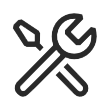 自定义工具,然后选择添加 MCP 服务器。
自定义工具,然后选择添加 MCP 服务器。 - 探索器:在探索器
(Ctrl+Shift+E)中,右键点击.idx目录,然后选择新建文件。将文件命名为mcp.json。
Gemini CLI
在 Code 视图中,创建 .gemini/settings.json:
- 在探索器
(Ctrl+Shift+E)中,检查是否存在.gemini目录。如果未显示,请右键点击“探索器”窗格,然后选择新建文件夹。将文件夹命名为.gemini。 - 右键点击
.gemini目录,然后选择新建文件。将文件命名为settings.json。
如需详细了解如何将 MCP 服务器与 Gemini CLI 搭配使用,请查阅完整文档。
第 2 步:修改服务器配置
打开服务器配置文件。
将服务器配置添加到文件内容中。例如,如要添加 Firebase MCP 服务器,请输入:
{ "mcpServers": { "firebase": { "command": "npx", "args": [ "-y", "firebase-tools@latest", "mcp" ] } } }此配置文件会告诉 Gemini 要使用哪个 MCP 服务器。此示例展示了一个名为
firebase的服务器,它将使用npx命令来安装和运行firebase-tools@latest。如 MCP 服务器要求使用 API 密钥进行身份验证,可通过以下任一方式进行配置:
对于需在请求标头中携带 API 密钥的远程 HTTP MCP 服务器,请使用
headers字段。例如,如需配置 GitHub 的 MCP 服务器,请执行以下操作:{ "mcpServers": { "github": { "url": "https://api.githubcopilot.com/mcp/", "headers": { "Authorization": "Bearer <ACCESS_TOKEN>" } } } }对于需在环境变量中设置 API 密钥的本地 stdio MCP 服务器,请使用
env字段。例如,如需配置 GitHub 的 MCP 服务器的本地 build,请执行以下操作:{ "mcpServers": { "github": { "command": "/path/to/github-mcp-server", "args": ["stdio"], "env": { "GITHUB_PERSONAL_ACCESS_TOKEN": "<ACCESS_TOKEN>" } } } }为避免在
mcp.json中对 Secret 进行硬编码,您可以选择使用${env:VARIABLE_NAME}语法。这会使用工作区根目录下的.env或.env.local文件中定义的环境变量值进行替换。例如:{ "mcpServers": { "github": { "url": "https://api.githubcopilot.com/mcp/", "headers": { "Authorization": "Bearer ${env:GITHUB_ACCESS_TOKEN}" } } } }
在终端 (
Shift+Ctrl+C) 中,运行完成安装所需的任何命令。例如,如要使用 Firebase MCP 服务器,请输入以下命令登录您的账号:firebase login --no-localhost按照终端中的说明授权会话。某些工具需要关联的 Firebase 项目。您可以使用 Firebase MCP 服务器创建项目,也可以运行以下命令来初始化 Firebase 项目:
firebase init这会在您的根目录中创建一个
firebase.json文件。
使用 MCP 工具
安装要使用的 MCP 服务器后,其提供的工具或数据可在以下位置找到:
- Gemini CLI
- 使用智能体模式和智能体(自动运行)模式时的互动式对话
- App Prototyping agent
例如,如果您添加了 Firebase MCP 服务器,可以要求 Gemini 获取当前项目的 SDK 配置、检索存储在 Cloud Firestore 和 Realtime Database 中的数据、帮助您设置 Firebase 服务等等。
在互动式对话中,输入 / 可查看可用 MCP 提示的列表。
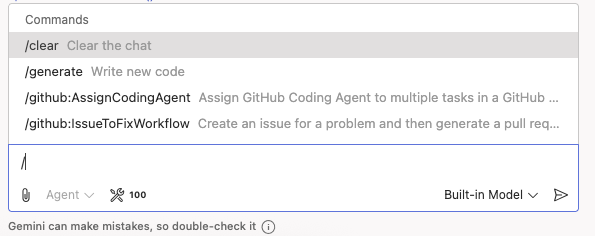
检查或调整工具
您可以管理互动式对话中处于启用状态的工具:
- 在互动式对话中点击
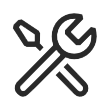 自定义工具,即可查看已配置的 MCP 服务器提供的所有可用工具列表。
自定义工具,即可查看已配置的 MCP 服务器提供的所有可用工具列表。 - 使用复选框启用或停用整个服务器或单个工具。
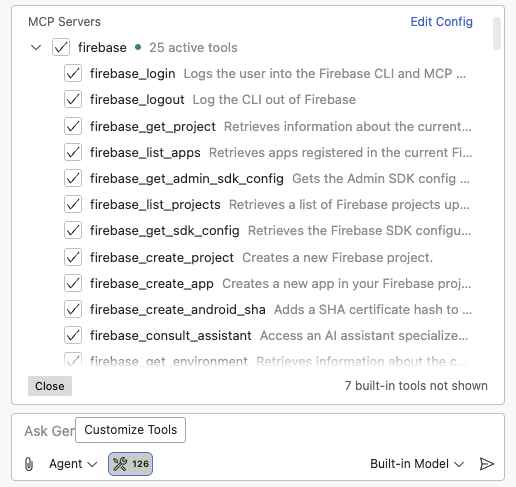
排查 MCP 服务器问题
如遇 MCP 服务器问题,请按以下步骤诊断问题。
检查日志中的错误
- 打开“输出”面板 (
Shift+Ctrl+U)。 - 在下拉菜单中,选择 Gemini。
- 检查以
[MCPManager]标记开头的消息。这些日志会显示已配置的服务器、已成功添加的工具以及所有错误消息。
重新构建环境
如 MCP 服务器安装或连接失败,请尝试重新构建工作区:
- 打开命令面板 (
Shift+Ctrl+P)。 - 运行 Firebase Studio:重新构建环境命令。
- 工作区重新构建完成后,检查 MCP 服务器是否已连接。
如果工具未被使用
如果 MCP 服务器已连接,但 Gemini 未使用其工具,请执行以下操作:
- 开始新的对话会话:这可确保 Gemini 采用最新的工具配置。了解如何管理聊天记录。
- 在提示中明确说明:如果 Gemini 可在不使用 MCP 工具的情况下完成任务,它可能会尝试其他方法。如果您想使用特定工具,请尝试指定该工具。例如:“Use
firebase_get_sdk_configto get the SDK config for the current project.” - 加入 Google 开发者计划:检查您的账号是否已加入。
